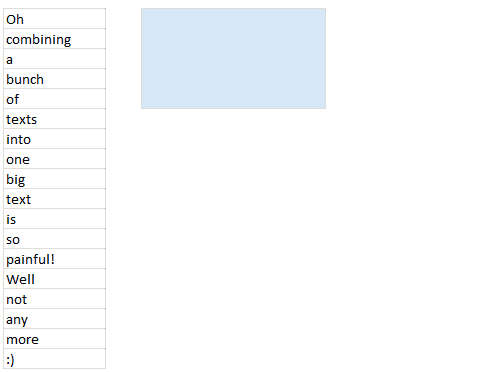Đối với Excel 2011 trên Mac thì khác. Tôi đã làm nó như một quy trình ba bước.
- Tạo một cột giá trị trong cột A.
- Trong cột B, ở bên phải ô đầu tiên, hãy tạo quy tắc sử dụng hàm nối trên giá trị cột và ",". Ví dụ, giả sử A1 là hàng đầu tiên, công thức của B1 là
=B1. Đối với hàng tiếp theo đến hàng N, công thức là =Concatenate(",",A2). Bạn kết thúc với:
QA
, Sekuli
, Thử nghiệm
, Applitools
, Kiểm tra trực quan
, Tự động hóa Kiểm tra
, Selen
- Trong cột C, hãy tạo một công thức nối tất cả các giá trị trước đó. Bởi vì nó là phụ gia, bạn sẽ nhận được tất cả ở cuối. Công thức cho ô C1 là
=B1. Đối với tất cả các hàng khác đến N, công thức là =Concatenate(C1,B2). Và bạn nhận được:
QA, Sekuli
QA, Sekuli, Thử nghiệm
QA, Sekuli, Thử nghiệm, Applitools
QA, Sekuli, Kiểm tra, Applitools, Kiểm tra trực quan
QA, Sekuli, Kiểm tra, Applitools, Kiểm tra trực quan, Tự động hóa kiểm tra
QA, Sekuli, Kiểm tra, Applitools, Kiểm tra trực quan, Tự động hóa Kiểm tra, Selenium
Ô cuối cùng của danh sách sẽ là ô bạn muốn. Điều này tương thích với Excel trên Windows hoặc Mac.